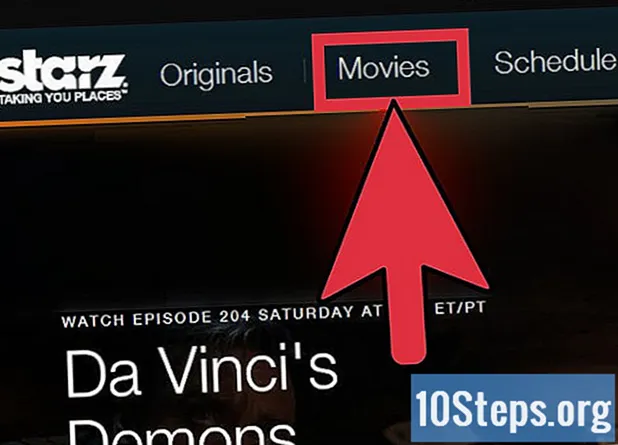Forfatter:
Robert White
Opprettelsesdato:
1 August 2021
Oppdater Dato:
11 Kan 2024
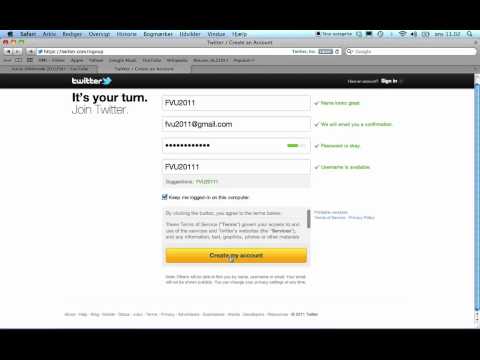
Innhold
For å lære hvordan du oppretter en Twitter-konto (enten via nettstedet eller mobilappen), kan du lese instruksjonene nedenfor.
Fremgangsmåte
Metode 1 av 2: Opprette en konto via nettstedet (desktop)
Få tilgang til Twitter-nettsted i en nettleser.

Klikk på på midten av siden melde deg på, den blå knappen midt på skjermen. Du blir ført til Twitter-profilopprettingssiden.
Skriv inn navnet ditt i den tilsvarende tekstboksen. Du trenger ikke å sette ditt virkelige navn; det kan være et pseudonym, et kallenavn eller navnet på selskapet, hvis aktuelt. ¨

Skriv inn et telefonnummer i "Mobil" -feltet.- Hvis du foretrekker å bruke en e-post, klikker du på "Bruk e-post" under "Mobil" -feltet. Skriv inn adressen du vil være tilknyttet kontoen.
klikk inn Nesteøverst til høyre på siden.

Valg Melde deg på, midt på skjermen.
Bekreft mobilen din. Hopp over dette trinnet hvis du registrerte deg med en e-post; Ellers må du sjekke det som følger:
- Klikk "OK" når alternativet vises.
- Åpne "Meldinger" -appen på smarttelefonen din.
- Åpne Twitter-tekstmeldingen.
- Se den sekssifrede koden som vil være på kroppen hennes.
- Skriv inn strengen i Twitter-tekstboksen.
- Klikk "Neste" for å fortsette.
Opprett et passord i feltet "Du trenger et passord" og velg "Neste" for å bekrefte det.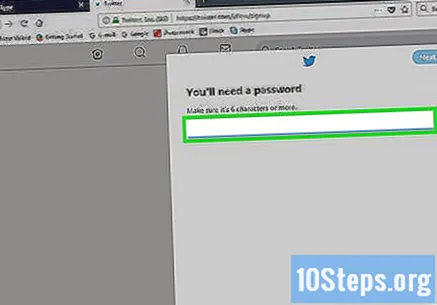
Velg dine interesser. Bla gjennom listen over emner og klikk på alt som interesserer deg.
- Du kan også velge "Hopp over nå" øverst på skjermen. Når du velger dette alternativet, hopper du over neste trinn.
klikk inn Nesteøverst til høyre på siden.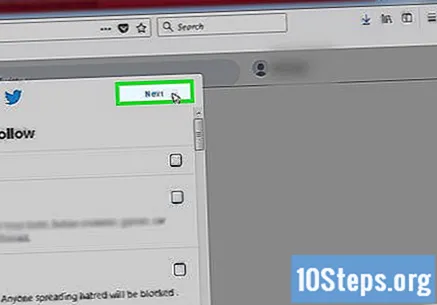
Velg personene du vil følge. Merk av i avmerkingsboksen ved siden av alle anbefalte kontoer for å følge dem.
- Igjen kan du klikke på “Hopp for nå”; Hvis du gjør det, hopper du over neste trinn.
Valg Følgøverst til høyre på siden. Kontoene du merket vil bli lagt til i "Følger" -fanen, og Twitter-feeden lastes inn for første gang.
Bekreft e-posten din. Brukere som laget profilen ved å knytte en e-postmelding til kontoen, må bekrefte den for å kunne bruke de avanserte Twitter-alternativene. Følg trinnene nedenfor:
- Åpne innboksen din.
- Skriv inn e-postmeldingen som er sendt av Twitter.
- Klikk på bekreftelseskoblingen i e-posten.
Metode 2 av 2: Opprette en konto på mobile enheter
Last ned Twitter-appen. Hvis den ikke allerede er installert på din iPhone eller Android, kan du bare få tilgang til henholdsvis App Store eller Play Store for å få den.
Få tilgang til Twitter ved å trykke på "Åpne", fremdeles på app-siden i appbutikken, eller velg Twitter-ikonet på enhetens startskjerm.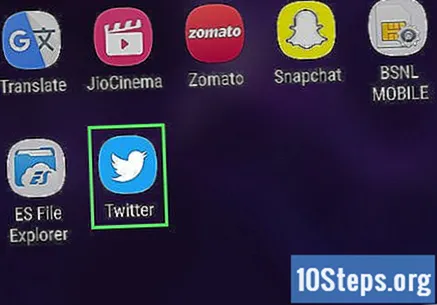
Ta på Begynne, midt på skjermen. Innloggingssiden vises.
Skriv inn navnet ditt. Skriv det inn i feltet med samme navn øverst på skjermen. du kan bruke et pseudonym eller firmanavnet ditt, hvis aktuelt.
Tast inn ditt telefonnummer. Trykk på feltet "Mobil eller e-post" og skriv inn linjenummeret ditt.
- Velg "Bruk e-post" hvis du foretrekker å registrere deg med e-posten. Alternativet er under “Cellular”; bare skriv inn e-postmeldingen din i feltet.
Å velge Neste, nederst til høyre på skjermen.
Valg melde deg på, alternativet nederst på siden.
Bekreft telefonnummeret, eller hopp over dette trinnet hvis du oppretter kontoen med e-posten din. Gjør følgende for å bekrefte det:
- Trykk på "OK" når det er mulig.
- Åpne "Meldinger" -appen.
- Få tilgang til Twitter-tekstmeldingen.
- Se den sekssifrede koden i meldingsdelen.
- Skriv inn denne numeriske strengen i den tilsvarende tekstboksen på Twitter.
- Trykk på "Neste" for å fortsette.
Lag et passord for Twitter-kontoen din og velg "Neste". Det anbefales alltid å komme med et sterkt passord (med tall og symboler, hvis mulig), men lett å huske.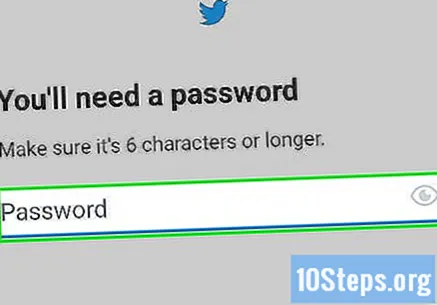
Synkroniser kontakter med Twitter, hvis du ønsker det. For å gi ham tilgang til kontaktene dine, trykk på “Synkroniser kontakter” og følg instruksjonene (dette trinnet varierer avhengig av smarttelefon eller nettbrett).
Velg interesser. Bla gjennom listen over tilgjengelige emner og trykk på de som interesserer deg.
- Du kan også velge "Hopp over nå" øverst på skjermen for å gjøre dette senere.
Ta på Nestenederst på skjermen.
Følg andre mennesker. For anbefalte brukere, trykk på kontoene du vil følge.
- Igjen, du kan gjøre dette senere; Bare velg "Hopp over nå".
Å velge Følgnederst på skjermen. De merkede kontoene vil bli lagt til i listen "Følger".
Fullfør Twitter-oppsettet. Avhengig av smarttelefon eller nettbrett, blir du spurt om du vil tillate varsler, få tilgang til GPS og la Twitter få tilgang til bilder. Når du er ferdig med å velge alternativer, blir du ført til Twitter-feeden for å begynne å bruke den nye profilen din.
- For å ikke la Twitter få tilgang til funksjonene, er det bare å velge "Ikke tillat" eller "Ikke nå".
Tips
- Det er mulig å få tilgang til Twitter via smarttelefonen eller nettbrettet uten å bruke applikasjonen.
- Når et problem oppstår og bare kan løses med Twitter-teamet, kan du gå til denne siden for å finne ut hva du skal gjøre.
Advarsler
- Kravene for å installere og kjøre appen er minimale. Hvis enheten bruker en alternativ versjon av operativsystemet, vil du ikke kunne installere Twitter.